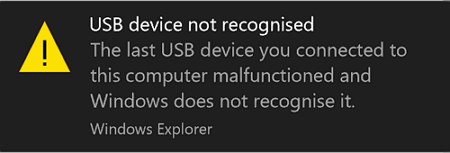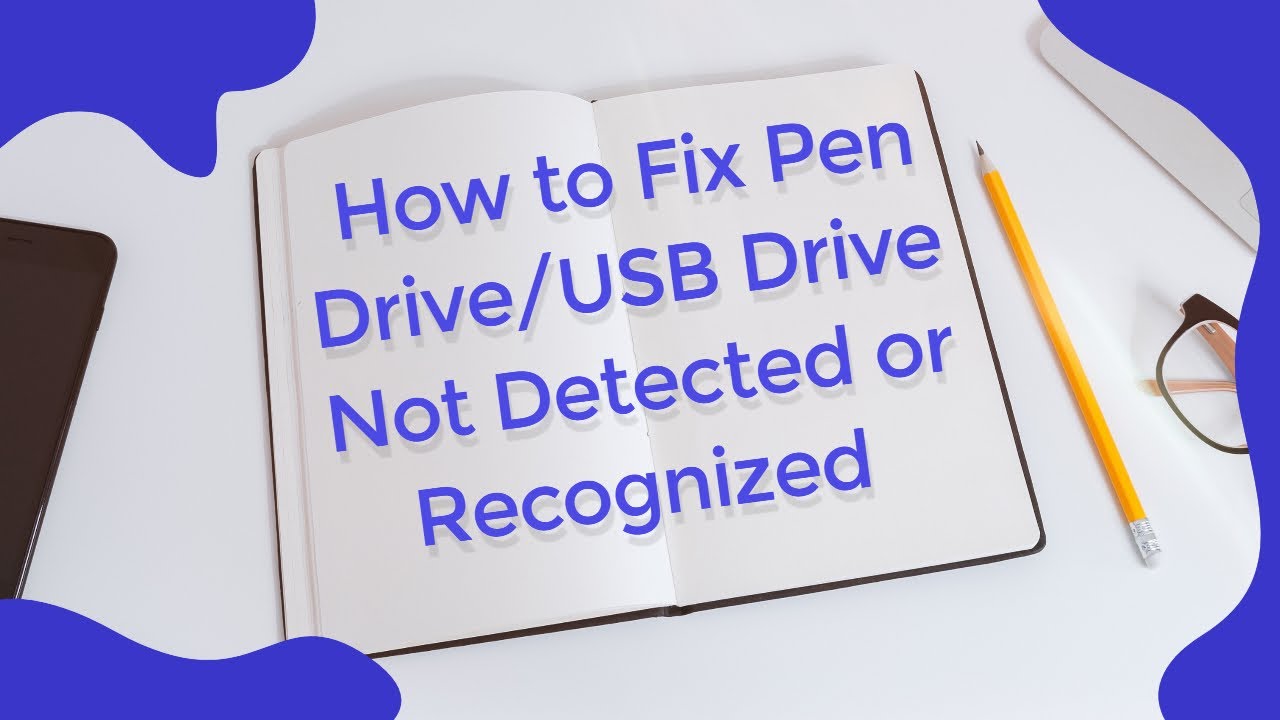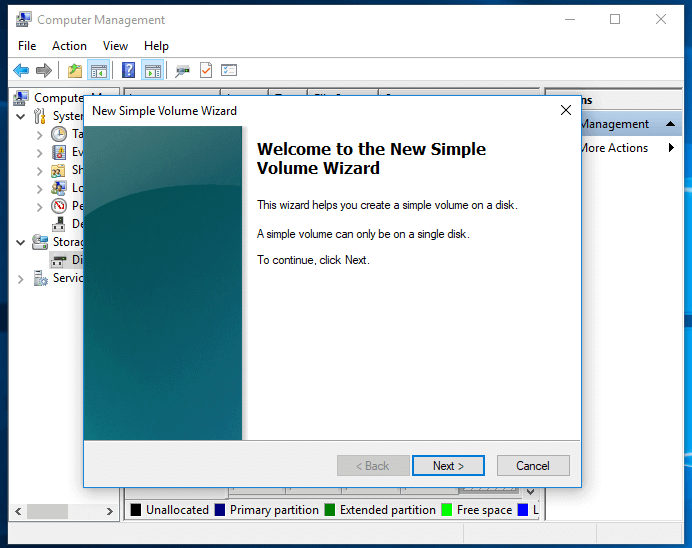![USB device not recognized]()
"La mia chiavetta USB SanDisk non viene riconosciuta quando la collego al mio laptop. C'è un modo per risolvere il problema e recuperare i dati, dato che contiene tutti i miei compiti scolastici? Se conoscete qualche soluzione, vi prego di aiutarmi." - dalla Comunità Microsoft
Contenuto della pagina:
- 1. Recuperare i file dall'unità USB RAW
- 2. Aggiornare il driver USB non allocato
- 3. Modificare la lettera del driver USB
- 4. Controllare la porta USB e modificare la connessione
Come l'utente sopra citato, molte persone hanno riscontrato il problema dellamancata riconoscibilità o rilevabilità dell'unità USB. L'ultimo dispositivo USB collegato a questo computer ha funzionato male e Windows non lo riconosce. Perché la mia USB non viene visualizzata sul computer? Le cause di questo problema sono diverse, tra cui:
- Problema di connessione USB
- Problemi relativi alla lettera dell'unità
- Errore del driver USB
- Danni hardware
- Errori del file system che possono causare la formattazione dell'unità USB come RAW
Per determinare quale guasto si è verificato e lo stato attuale dell'unità, è necessario utilizzare l'utilità Gestione disco in Windows. Questa operazione consente di esaminare la pen drive e fornisce ulteriori dettagli sulla soluzione richiesta
Cause comuni della mancata rilevazione della pen drive
Con l'unità flash USB collegata al PC, segui questi passaggi per verificarne lo stato utilizzando lo strumento Gestione disco.
Passaggio 1. Fai clic con il pulsante destro del mouse su "Questo PC" e seleziona "Gestisci".
Passaggio 2. Vai su "Gestione disco".
Passaggio 3. Ora dovresti vedere la tua unità USB in uno dei seguenti stati:
- L'unità USB viene visualizzata come raw
- Chiavetta viene visualizzata come spazio non allocato
- USB viene visualizzata senza una lettera di unità
- L'unità USB non viene visualizzata nell'utilità Gestione disco
Dopo aver identificato lo stato specifico dell'unità, è possibile applicare la soluzione corrispondente riportata di seguito per risolvere il problema.
Come riparare una chiavetta USB che non viene riconosciuta
Ecco alcuni modi per risolvere i problemi delle unità flash USB che un PC non è in grado di riconoscere. Anche se l'unità non mostra uno degli stati sopra indicati, vale la pena provare questi suggerimenti per vedere se è possibile recuperare i dati. Prima di seguire la guida passo passo, puoi anche guardare il video per risolvere il problema della pen drive non rilevata.
- 1:14 Controlla la tua USB in Gestione disco
- 1:40 Soluzione 1. Creare un nuovo volume
- 2:04 Soluzione 2. Eseguire lo strumento di risoluzione dei problemi hardware e dispositivi e aggiornare i driver dei dispositivi USB
- 3:03 Soluzione 3. Utilizzare Gestione disco per modificare la lettera dell'unità
- 3:33 Soluzione 4. Recuperare i dati e quindi formattare l'unità USB RAW
Primo soccorso: recuperare i file da un'unità USB RAW prima della formattazione
Si applica a: Riparare una USB diventata RAW.
Gli errori del file system possono rendere una chiavetta USB RAW, il che significa che un computer non è in grado di leggerla. In questa situazione, dovrai prima recuperare i file dalla chiavetta, quindi convertire il formato RAW in NTFS o FAT32 per poterla utilizzare nuovamente.
Per recuperare i dati da un dispositivo inaccessibile, puoi utilizzare EaseUS Data Recovery Wizard. Supporta perfettamente il recupero di file cancellati, il recupero di dati formattati, il recupero di partizioni RAW e altre situazioni di perdita di dati.
Per recuperare i dati dall'unità USB RAW:
Passo 1. Lancia EaseUS Data Recovery Wizard sul computer e poi collega la chiavetta USB al computer. Seleziona l'icona della chiavetta USB e clicca su "Scansiona".
Passo 2. Il programma inizierà subito una scansione per cercare dati sulla chiavetta USB, il processo potrebbe richiedere un po' di tempo, puoi smettere la scansione in qualsiasi momento.
Passo 3. Puoi visualizzare i file scansionati in anteprima. E poi basta recuperarli cliccando su "Recupera".
Se non sei esperto nel recupero dati USB fai da te o nella riparazione USB, puoi chiedere aiuto al team di assistenza tecnica di EaseUS. Forniscono servizi di recupero dati personalizzati per risolvere problemi relativi a HDD/SSD/USB/schede SD, recuperare partizioni, cancellare dati, ecc.
Consulta gli esperti di recupero dati EaseUS per un servizio di recupero manuale personalizzato. Dopo una diagnosi GRATUITA, potremmo offrirti i seguenti vantaggi.
- Correggi gli errori di HDD, SSD, disco rigido esterno, unità flash USB e ripristina i dati da tutti i livelli RAID
- Recupera partizioni perse che non possono essere ripristinate dal software di recupero dati
- Correggi i dischi che non possono essere letti o accessibili a causa di settori danneggiati
- Ripara i dischi che diventano partizioni protette da GPT
- Cancella dati, formatta il disco rigido, installa/disinstalla software o driver, ecc.
Dopo aver recuperato tutti i file, puoi ora formattare l'unità flash USB e assegnare un nuovo file system al dispositivo, rendendolo nuovamente utilizzabile.
Soluzione 1. Aggiornare il driver USB non allocato e creare una nuova partizione
Si applica a: Correzione dell'unità USB visualizzata come spazio non allocato.
Se l'unità USB viene visualizzata come spazio non allocato nell'utilità Gestione disco, è possibile che il driver sia obsoleto o danneggiato. Per risolvere il problema, è necessario installare un nuovo driver.
Passaggio 1. Collegare l'unità flash USB al PC
Passaggio 2. Accedere a "Pannello di controllo" > "Sistema" > "Gestione dispositivi" > "Driver disco".
Passaggio 3. Selezionare il dispositivo USB, quindi fare clic con il pulsante destro del mouse e scegliere "Disinstalla". Quindi, selezionare "Verifica modifiche hardware" per aggiornare i driver.
Passaggio 4. Riavviare il computer.
![reinstall USB driver]()
Se la reinstallazione del driver USB non risolve il problema, puoi recuperare i tuoi dati dallo spazio non allocato con l'aiuto di EaseUS Data Recovery Wizard. Una volta che i dati sono al sicuro, puoi creare un nuovo volume sull'unità per renderla pronta per l'archiviazione dei dati. (Lo spazio non allocato apparirà come una "partizione persa" in EaseUS EaseUS Data Recovery Wizard. Scegli la partizione corretta da scansionare e poi recupera i tuoi dati).
Per creare un nuovo volume su un'unità che mostra spazio non allocato:
Passaggio 1. Andare su "Questo PC", fare clic con il pulsante destro del mouse e selezionare "Gestisci"> "Gestione disco".
Passaggio 2. Fare clic con il pulsante destro del mouse sullo spazio non allocato e selezionare "Nuovo volume semplice".
Passaggio 3. Seguire la procedura guidata per completare il processo.
![Fix USB flash drive not recognized - create new volume]()
Soluzione 2. Modificare la lettera del driver USB per renderlo rilevabile
Si applica alla correzione: l'unità USB viene visualizzata senza lettera del driver.
Un altro motivo che potrebbe causare il problema chiavetta USB non rilevata è che un'altra unità occupa già la lettera assegnata all'unità USB sul computer (o la lettera sull'USB è mancante). Per risolvere questo problema, è sufficiente utilizzare il software gratuito di partizionamento EaseUS per assegnare una lettera di unità non utilizzata all'unità USB. Questo dovrebbe risolvere il problema e consentire di recuperare rapidamente i dati inaccessibili.
È anche possibile assegnare una lettera di unità all'unità USB utilizzando l'utilità Gestione disco in Windows.
Passaggio 1. Mantenere la connessione USB. Fare clic con il pulsante destro del mouse su "Questo PC" e selezionare "Gestisci" > "Gestione disco".
Passaggio 2. Fare clic con il pulsante destro del mouse sul volume dell'unità flash USB e selezionare "Cambia lettera e percorsi dell'unità".
Passaggio 3. Nella nuova finestra, fai clic su "Modifica".
Passaggio 4. Assegnare una nuova lettera di unità alla tua unità USB e fare clic su "OK".
![Fix USB flash drive not detected - change drive letter]()
Soluzione 3. Controllare la porta USB e modificare la connessione per rendere riconoscibile l'USB
Si applica a: Correzione dell'USB che non viene visualizzato in Gestione disco
Se l'utilità Gestione disco non rileva affatto l'unità flash USB, è probabile che:
- L'unità USB non è collegata correttamente
- Ci sono problemi con i driver
- Il dispositivo USB è danneggiato fisicamente
Per risolvere il problema della pen drive non rilevata, prova i seguenti metodi:
- Cambiare la porta/il cavo USB
- Collegare l'hard disk esterno o altri dispositivi di archiviazione a un altro computer e verificare se il problema persiste
- Collegare l'unità USB alle porte posteriori del PC desktop, che spesso forniscono un'alimentazione più stabile rispetto a quelle anteriori
Infine, reinstallare i driver (come descritto sopra). Se questi suggerimenti non aiutano, è consigliabile portare l'unità flash USB da uno specialista per la riparazione.
Risolto: l'unità flash USB non viene visualizzata sul Mac
Se anche tu hai un computer Mac e il dispositivo non riconosce un'unità USB, ecco alcune soluzioni efficaci che puoi utilizzare per risolvere il problema dell'unità flash USB che non viene visualizzata su Mac. Continua a leggere >>
Conclusione
Come puoi vedere, ci sono vari modi in cui un'unità USB può diventare inutilizzabile. Speriamo che tu sia riuscito a recuperare i tuoi file seguendo i passaggi di questa guida. Ti consigliamo comunque di eseguire regolarmente il backup dei tuoi dati e di assicurarti di espellere correttamente le unità dal PC ogni volta che hai finito di utilizzarle.
Domande frequenti sulle unità USB non riconosciute o non rilevate
Oltre a risolvere l'errore di mancato riconoscimento dell'unità flash USBe a recuperare i file persi, alcuni utenti potrebbero anche voler conoscere le cause della mancata visualizzazione dell'unità flash USB, come riparare l'unità USB, ecc. Se siete interessati a queste domande, continuate a leggere e troverete una risposta soddisfacente qui di seguito:
1. Perché la mia unità flash USB non viene visualizzata?
Se un driver è mancante, obsoleto o danneggiato, il computer non sarà in grado di caricare l'unità USB. Problemi con i driver USB, conflitti tra le lettere delle unità, errori del file system, ecc. possono causare la mancata visualizzazione dell'unità flash USB su un PC Windows.
Puoi aggiornare il driver USB, reinstallare il driver del disco, recuperare i dati USB, cambiare le lettere dell'unità USB e formattare l'USB per ripristinare il suo file system. Per una guida dettagliata, consulta USB non visualizzata in Windows 10/8/7 per assistenza.
2. Come posso riparare la mia unità flash USB?
Le unità flash USB possono danneggiarsi o corrompersi per una serie di motivi. Fortunatamente è possibile riparare l'USB gratuitamente.
Windows CHKDSK e il controllo degli errori del disco di Windows possono riparare gli errori sul disco dalla riga di comando. Successivamente, con il software di recupero dati EaseUS, è possibile recuperare i dati da una pen drive guasta senza perdere i file.
Per una guida dettagliata, puoi fare riferimento allo strumento di riparazione delle unità flash USB per assistenza.
3. Come posso recuperare la mia chiavetta USB che non viene riconosciuta?
Come raccomandato in questa pagina, quando la tua unità flash USB, pen drive o disco rigido esterno non viene riconosciuta, puoi risolvere il problema con i seguenti passaggi:
Passaggio 1. Controllare lo stato dell'USB in Gestione disco:
- L'USB viene visualizzato come RAW
- Chiavetta USB viene visualizzato come spazio non allocato
- L'USB viene visualizzato senza una lettera di unità
- L'USB non viene visualizzato in Gestione disco
Passaggio 2. Correggi l'errore relativo all'unità USB e rendila riconoscibile:
1. Recuperare i file e formatta l'USB RAW.
2. Aggiornare i driver USB non allocati e creare un nuovo volume.
3. Modificare la lettera dell'unità USB.
4. Controllare la porta USB, cambiare la connessione USB
5. Se nessuna delle soluzioni sopra indicate funziona, portare l'USB presso un centro di riparazione dispositivi locale per una riparazione manuale.